Pitanje
Problem: Kako popraviti šifru pogreške 0x80240024 u trgovini Windows 10?
Ne mogu instalirati igre koje preuzimam putem trgovine Windows 10. Da, preuzimanje je uspješno dovršeno, ali instalacija ne uspijeva svaki put s pogreškom 0x80240024. Bilo kakva pomoć?
Riješen odgovor
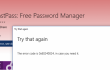
0x80240024 kod pogreške je izazvao razne rasprave na Microsoft forumu i drugim poznatim informatičkim forumima. Ljudi tvrde da su nakon nadogradnje na Windows 10 počeli primjećivati kvarove u Windows Storeu. Da budemo precizniji, problem se javlja kada korisnik pokuša instalirati aplikacije, igre ili bilo koje druge 'stvari' koje su preuzete iz Windows Storea. Instalacija se odmah prekida i pojavljuje se
kod pogreške 0x80240024. Iako je Microsoft službeno najavio da je ispravio sve bugove vezane uz Windows Store, čini se da su neke od njih još uvijek ostale. Iako nije jasno koji je razlog tome 0x80240024 greška jest, primjećeno je da se Windows Store iz nekog razloga ruši, zbog čega se odjednom pojavljuje popis zaglavljenih ili na čekanju aplikacija. Prema tome, ako je bilo koja igra/aplikacija koju ste preuzeli uključena na taj popis, neće biti instalirana. Da biste ispravili ovu pogrešku, možete isprobati jedan od sljedećih popravaka, koji su dostavljeni u skladu s korisničkim izvješćima.Kako popraviti kod pogreške 0x80240024 u trgovini Windows 10?
Za popravak oštećenog sustava morate kupiti licenciranu verziju Reimage Reimage.
Popravi 1. Prekinite sva preuzimanja na čekanju
Ako ste otvorili svoju Windows Store i pronašli popis zaglavljenih preuzimanja, morate zaustaviti sve procese preuzimanja, a zatim pokušati otvoriti aplikaciju koju želite. U tu svrhu učinite sljedeće:
- Pritisnite Win tipka + S i odaberite Windows trgovina s popisa.
- Kliknite ikonu pored trake za pretraživanje i odaberite Preuzimanja i ažuriranja.
- Odaberite ih sve i otkažite preuzimanja. Nakon toga pokušajte instalirati aplikaciju koja vam je prije bila potrebna.
Popravi 2. Provjerite postavke svoje regije
Prema ljudima koji su naišli na pogrešku 0x80240024, pogrešno postavljena regija također može pokrenuti ovu grešku. Stoga provjerite je li vaša regija ispravno postavljena. Za to morate:
- Ići Postavke i odaberite Vrijeme i jezik.
- Dođite do Regija i jezik karticu i provjerite je li regija ispravno postavljena.
- U slučaju da je sve u redu, preporučujemo promjenu regije u Sjedinjene Države, Kanada ili UK.
Popravi 3. Onemogući opciju Sideload aplikacije
Ako imate omogućenu ovu opciju, to može biti i jezgra koda pogreške u Windows Storeu 0x80240024. Dakle, da biste onemogućili opciju Sideload, morate:
- Ići Postavke i odaberite Ažuriranje i sigurnost.
- Izaberi Za programere a zatim se odlučite za Windows Store aplikacije.
Popravi 4. Onemogućite odgodu nadogradnje
Opcija Odgodi nadogradnje omogućuje odgađanje preuzimanja određenih značajki koje dolaze zajedno s ažuriranjima sustava Windows. Stoga, ako je ova opcija uključena, to može uzrokovati rušenje Windows Storea i stvaranje popisa preuzimanja na čekanju. Dakle, da biste isključili opciju Odgodi nadogradnje, morate:
- Ići Postavke i odaberite Ažuriranja i sigurnost.
- Zatim idite na Windows Update karticu i odaberite Napredne opcije.
- Poništi oznaku Odgodi nadogradnje opciju, zatvorite sve i ponovno pokrenite računalo.
Automatski popravite svoje greške
Tim ugetfix.com pokušava dati sve od sebe kako bi pomogao korisnicima da pronađu najbolja rješenja za uklanjanje svojih pogrešaka. Ako se ne želite boriti s tehnikama ručnih popravaka, upotrijebite automatski softver. Svi preporučeni proizvodi testirani su i odobreni od strane naših stručnjaka. Alati koje možete koristiti za ispravljanje pogreške navedeni su u nastavku:
Ponuda
Učini to sada!
Preuzmite popravakSreća
Jamčiti
Učini to sada!
Preuzmite popravakSreća
Jamčiti
Ako niste uspjeli ispraviti pogrešku pomoću Reimagea, obratite se našem timu za podršku za pomoć. Molimo vas da nam kažete sve detalje za koje mislite da bismo trebali znati o vašem problemu.
Ovaj patentirani proces popravka koristi bazu podataka od 25 milijuna komponenti koje mogu zamijeniti bilo koju oštećenu ili nedostajuću datoteku na računalu korisnika.
Za popravak oštećenog sustava morate kupiti licenciranu verziju Reimage alat za uklanjanje zlonamjernog softvera.

Ostati potpuno anoniman i spriječiti ISP i vlade od špijuniranja na tebi, trebao bi zaposliti Privatni pristup internetu VPN. Omogućit će vam da se povežete na internet dok ste potpuno anonimni tako što će šifrirati sve informacije, spriječiti trackere, oglase, kao i zlonamjerni sadržaj. Što je najvažnije, zaustavit ćete ilegalne nadzorne aktivnosti koje NSA i druge vladine institucije obavljaju iza vaših leđa.
Nepredviđene okolnosti mogu se dogoditi u bilo kojem trenutku tijekom korištenja računala: može se isključiti zbog nestanka struje, a Može se pojaviti Plavi zaslon smrti (BSoD) ili nasumična ažuriranja sustava Windows mogu se pojaviti na stroju kada ste otišli na nekoliko minutama. Kao rezultat toga, vaši školski zadaci, važni dokumenti i drugi podaci mogu biti izgubljeni. Do oporavak izgubljene datoteke, možete koristiti Data Recovery Pro – pretražuje kopije datoteka koje su još uvijek dostupne na vašem tvrdom disku i brzo ih dohvaća.